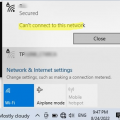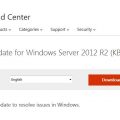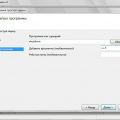Владельцы компьютеров и ноутбуков с операционной системой Windows 10 часто интересуются, сколько времени им еще осталось использовать свою текущую версию безопасно. Компания Microsoft периодически выпускает новые версии Windows 10, и со временем старые версии становятся устаревшими, что может представлять опасность для безопасности компьютера.
К счастью, компания Microsoft предоставляет поддержку и обновления для своих операционных систем в течение определенного периода времени. Чтобы узнать, сколько осталось времени до окончания поддержки вашей версии Windows 10, вам потребуется зайти на официальный сайт Microsoft.
На сайте Microsoft вы найдете информацию о каждой версии Windows 10 и дату окончания ее поддержки. Когда дата окончания поддержки вашей версии приближается, компания рекомендует обновиться до более новой версии операционной системы, чтобы продолжать получать безопасность и новые функции.
Ваша версия Windows 10 и ее поддержка
Платформа Windows 10 имеет множество версий, каждая из которых поставляется со своим сроком поддержки. Понимание, когда закончится поддержка вашей версии Windows 10, важно для обеспечения безопасности и доступности обновлений системы.
Как узнать версию вашей Windows 10
Чтобы узнать, какая версия Windows 10 у вас установлена, выполните следующие шаги:
- Нажмите кнопку «Пуск» в левом нижнем углу экрана.
- Выберите «Настройки».
- В открывшемся окне «Настройки» выберите «Система».
- В боковом меню выберите «Обновление и безопасность».
- В разделе «Сведения о системе» вы найдете информацию о версии Windows 10.
Обратите внимание на номер версии и номер сборки Windows 10. Эти числа понадобятся вам для определения срока поддержки вашей операционной системы.
Сроки поддержки разных версий Windows 10
Теперь, когда у вас есть номер версии Windows 10, вы можете определить ее срок поддержки. Ниже приведены несколько популярных версий и их сроки поддержки:
| Версия Windows 10 | Номер сборки | Срок поддержки |
|---|---|---|
| Windows 10, версия 1909 | 18363 | 14 июня 2022 года |
| Windows 10, версия 2004 | 19041 | 14 декабря 2021 года |
| Windows 10, версия 20H2 | 19042 | 10 мая 2022 года |
Примечание: указанные сроки поддержки могут изменяться со временем. Рекомендуется регулярно проверять официальную информацию Microsoft о сроках поддержки вашей версии Windows 10.
Обновление вашей операционной системы до последней доступной версии Windows 10 позволит вам получить все новые функции и обеспечит более длительную поддержку со стороны Microsoft.
Определение вашей версии Windows 10
Чтобы узнать текущую версию операционной системы Windows 10, вы можете выполнить следующие шаги:
- Откройте меню «Пуск», нажав на кнопку «Пуск» в нижнем левом углу экрана.
- Выберите пункт «Настройки», который обозначен значком шестеренки.
- В окне «Настройки» выберите пункт «Система».
- В меню слева выберите пункт «О системе».
- В правой части окна появится информация о вашей версии Windows 10.
На данной странице можно найти следующую информацию о вашей версии Windows 10:
- Редакция: Указывает, какая редакция Windows 10 установлена на вашем компьютере, например Windows 10 Home или Windows 10 Pro.
- Версия: Показывает номер текущей версии Windows 10, например 1909 или 2004.
- Сборка: Указывает номер сборки операционной системы.
- Тип системы: Обозначает, является ли ваша операционная система 32-битной или 64-битной.
Зная вашу версию Windows 10, вы можете проверить дату окончания поддержки, чтобы узнать, требуется ли обновление вашей операционной системы для обеспечения безопасности и получения последних обновлений от Microsoft.
Открытие настроек Windows
Если вы хотите открыть настройки Windows, существует несколько способов сделать это:
- Нажмите на кнопку «Пуск» в левом нижнем углу экрана. В открывшемся меню выберите пункт «Настройки».
- Нажмите одновременно клавиши «Win» и «I» на клавиатуре.
- Кликните правой кнопкой мыши на значок «Пуск» в левой нижней части экрана и выберите пункт «Настройки».
- Воспользуйтесь поисковой строкой в меню «Пуск» и введите слово «Настройки». Выберите соответствующий результат поиска.
После выбора пункта «Настройки» откроется окно настроек Windows. В нем вы сможете настроить различные параметры операционной системы, включая системные параметры, сетевые настройки, настройки безопасности, обновления и другие.
В окне настроек также доступны различные категории параметров, упорядоченные по разделам:
- Система: в этом разделе можно изменить настройки экрана, звука, уведомлений и задач.
- Устройства: в данной категории вы можете настроить подключенные к компьютеру устройства, такие как принтеры, сканеры и другие периферийные устройства.
- Сеть и интернет: здесь можно настроить сеть, подключения Wi-Fi, настроить VPN и прочие сетевые параметры.
- Персонализация: в данном разделе можно изменить оформление рабочего стола, заставку, цвета и другие параметры внешнего вида операционной системы.
- Учётные записи: в этом разделе можно управлять пользователями операционной системы, изменять пароли, настройки безопасности и другие связанные с учетными записями параметры.
- Время и язык: здесь можно настроить часовой пояс, языки и региональные параметры операционной системы.
- Игры: в данном разделе можно настроить параметры игр, включая управление, режимы и другие настройки.
- Обновление и безопасность: в этом разделе вы можете проверить наличие обновлений для операционной системы, установить антивирусные программы и выполнить другие параметры безопасности.
- Система показа задач: здесь можно выбрать параметры панели задач, включая выбор кнопок для отображения и порядок ярлыков.
- С лёгкостью доступно: в данной категории можно настроить специальные возможности и комбинации клавиш для пользователей с ограниченными возможностями.
Выберите необходимую категорию параметров, чтобы настроить Windows по вашему вкусу и требованиям.
Таким образом, открытие настроек Windows является важной задачей для настройки операционной системы под ваши нужды и предпочтения.
Нахождение раздела «Система»
Чтобы узнать информацию о вашей операционной системе и дате окончания поддержки, вы можете просмотреть раздел «Система» в настройках Windows 10. Для этого выполните следующие действия:
- Откройте меню «Пуск», которое находится в левом нижнем углу экрана. Для этого кликните на иконку «Пуск» или нажмите кнопку «Windows» на клавиатуре.
- В открывшемся меню найдите иконку «Настройки» (шестеренка) и кликните на нее. Она обычно находится рядом с кнопкой «Пуск».
- В окне «Настройки» вам нужно найти и выбрать раздел «Система». Он обычно расположен в верхней части окна. Для выбора раздела «Система» щелкните по нему левой кнопкой мыши.
После выполнения этих действий вы попадёте в раздел «Система», где сможете увидеть информацию о вашей операционной системе и дате окончания поддержки. Обратите внимание на данные, которые будут указаны рядом с «Версия Windows». Там будет указана конкретная версия операционной системы, а также дата окончания поддержки данной версии.
Поиск информации о версии Windows 10
Если вам нужно узнать информацию о версии Windows 10, вам потребуется выполнить некоторые действия. Вот несколько способов, которые помогут вам найти нужную информацию:
- Откройте меню «Пуск» и выберите «Настройки».
- В настройках выберите «Система».
- На странице «Система» выберите вкладку «О программе».
- В разделе «О Windows» вы увидите информацию о текущей версии Windows 10, установленной на вашем устройстве.
Также можно воспользоваться командой «winver», чтобы быстро узнать версию Windows 10:
- Откройте «Выполнить» (нажмите клавиши Win + R).
- Введите команду «winver» и нажмите Enter.
- В открывшемся окне будет указана информация о текущей версии Windows 10.
Если вы хотите более подробную информацию о своей версии Windows 10, такую как дата выпуска, номер сборки, номер сборки ОС и т. д., вы можете воспользоваться программами справки.
Более подробную информацию о ваших установленных обновлениях и версии Windows 10 вы можете найти в программе «Параметры» и разделе «Обновление и безопасность».
Дата окончания поддержки для вашей версии Windows 10
Как и все операционные системы, Windows 10 имеет определенный срок поддержки, после которого компания Microsoft прекращает обновления и предоставление технической помощи. Если вы хотите быть в курсе, когда закончится поддержка для вашей версии Windows 10, есть несколько способов узнать это.
1. Используйте официальный сайт Microsoft
Перейдите на сайт Microsoft и найдите страницу с информацией о жизненном цикле Windows 10. На этой странице можно найти подробные сведения о дате окончания поддержки для каждой версии операционной системы.
2. Вызовите команду «winver»
Откройте командную строку, нажав клавиши Win + R, введите команду «winver» и нажмите Enter. В появившемся окне отобразится информация о вашей текущей версии Windows 10 и дате ее сборки. Вам также будет предоставлена информация о более поздних обновлениях и их датах выпуска.
3. Используйте команду «systeminfo»
Откройте командную строку, нажав клавиши Win + R, введите команду «systeminfo» и нажмите Enter. В появившемся окне отобразится общая информация о вашей операционной системе, включая дату установки и дату окончания поддержки.
Будьте внимательны и проверьте дату окончания поддержки как можно регулярнее, чтобы быть в курсе изменений и обновлений. Необновленная операционная система подвергает ваш компьютер риску безопасности, поэтому рекомендуется своевременно обновлять свою версию Windows 10 или обновиться до более новой версии, если это необходимо.
Посещение официального сайта Microsoft
Для того чтобы узнать дату окончания поддержки вашей версии Windows 10, вы можете посетить официальный сайт Microsoft.
- Откройте браузер и перейдите на официальный сайт Microsoft по адресу https://www.microsoft.com/ru-ru.
- На главной странице сайта в верхней части найдите раздел «Поддержка».
- Наведите курсор на раздел «Поддержка» и выберите пункт «Поиск обновлений».
- Вас перенаправит на страницу с поддержкой Windows 10.
- Прокрутите страницу вниз и найдите блок «Смотрите даты окончания обслуживания и поддержки».
- В этом блоке будут указаны даты окончания поддержки для различных версий Windows 10.
Теперь вы знаете, как узнать дату окончания поддержки вашей версии Windows 10, посетив официальный сайт Microsoft.
Поиск информации о дате окончания поддержки
Определить дату окончания поддержки вашей версии Windows 10 можно с помощью нескольких простых шагов:
- Откройте браузер и перейдите на официальный сайт Microsoft.
- Введите в поисковой строке запрос «дата окончания поддержки Windows 10».
- Нажмите клавишу «Enter» или кликните на кнопку поиска для запуска поискового запроса.
- В результатах поиска найдите официальную страницу Microsoft, которая содержит информацию о дате окончания поддержки версии Windows 10.
- Перейдите на эту страницу и найдите нужную информацию о дате окончания поддержки.
Обычно информация о дате окончания поддержки Windows 10 приводится на странице с описанием соответствующей версии операционной системы. На этой странице вы можете узнать точную дату и длительность поддержки вашей версии Windows 10.
Помните, что дата окончания поддержки может различаться для разных версий Windows 10. Поэтому важно найти информацию, исключительно для вашей версии операционной системы, чтобы быть в курсе всех изменений и возможных обновлений.
Следите за регулярными новостями и обновлениями на официальном сайте Microsoft, чтобы быть в курсе всех изменений и сообщений о датах окончания поддержки вашей версии Windows 10.
Вопрос-ответ:
Как узнать дату окончания поддержки моей версии Windows 10?
Чтобы узнать дату окончания поддержки вашей версии Windows 10, вы можете открыть «Настройки» и перейти в раздел «Система». Затем выберите «Обновление и безопасность» и перейдите во вкладку «Windows Update». Там вы увидите информацию о вашей текущей версии Windows 10 и дате окончания поддержки.
Какую версию Windows 10 я использую?
Чтобы узнать, какую версию Windows 10 вы используете, вы можете открыть «Настройки» и перейти в раздел «Система». Затем выберите «Обновление и безопасность» и перейдите во вкладку «Windows Update». Там вы увидите информацию о вашей текущей версии Windows 10 и дате окончания поддержки.
Моя версия Windows 10 поддерживается?
Если вы хотите узнать, поддерживается ли ваша версия Windows 10, вы можете открыть «Настройки» и перейти в раздел «Система». Затем выберите «Обновление и безопасность» и перейдите во вкладку «Windows Update». Там вы увидите информацию о вашей текущей версии Windows 10 и дате окончания поддержки. Если дата окончания поддержки уже прошла или близка, то ваша версия больше не поддерживается.
Как долго будет поддерживаться моя версия Windows 10?
Длительность поддержки для каждой версии Windows 10 может различаться. Чтобы узнать, как долго будет поддерживаться ваша версия, вы можете открыть «Настройки» и перейти в раздел «Система». Затем выберите «Обновление и безопасность» и перейдите во вкладку «Windows Update». Там вы увидите информацию о вашей текущей версии Windows 10 и дате окончания поддержки.